
Lesley Fowler
0
2557
392
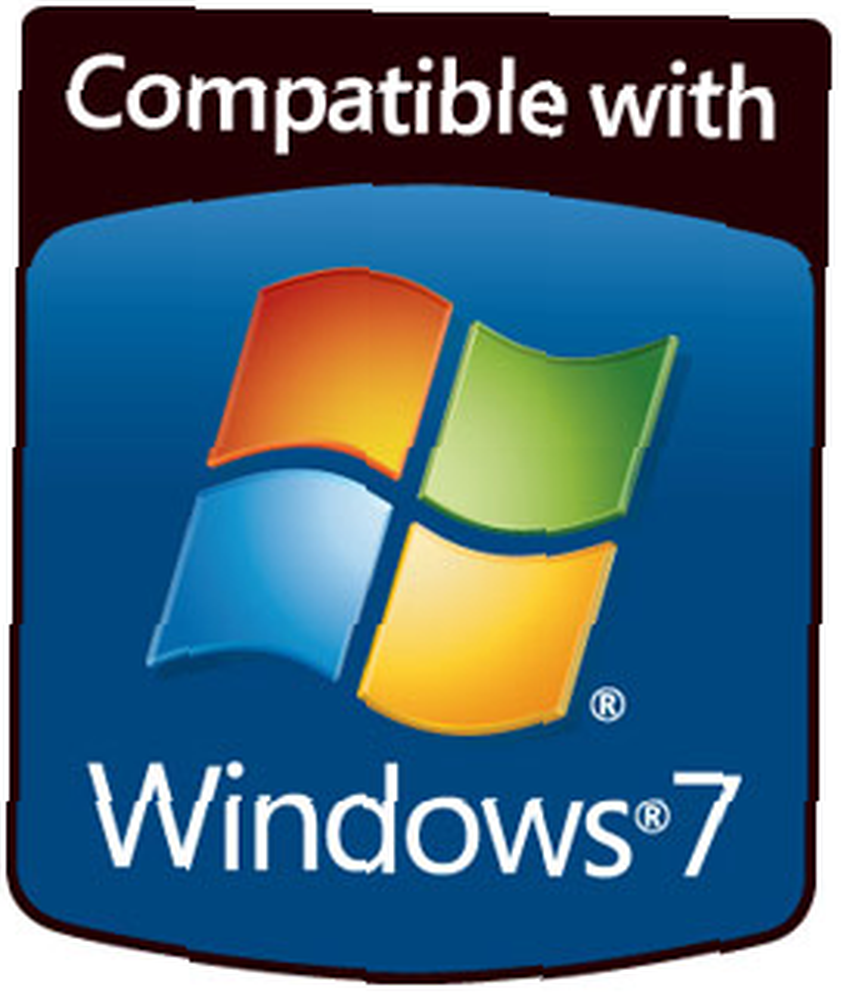 Microsoft, yeni bir işletim sistemini piyasaya sürerken katı bir kalıp izliyor gibi görünüyor. İlk önce piyasaya yarı mamul bir ürün fırlattılar. Şimdi ördek! Ardından, geri bildirim geldiğinde, ürünü titizlikle savunurlar, ancak gizlice tüm hatalarını düzeltmeye başlarlar. Bildiğiniz bir sonraki şey, ancak yeni olan parlak bir işletim sistemini piyasaya sürüyorlar, ancak en azından tüm hatalar giderildi. Sonunda, herkes buna katılıyor.
Microsoft, yeni bir işletim sistemini piyasaya sürerken katı bir kalıp izliyor gibi görünüyor. İlk önce piyasaya yarı mamul bir ürün fırlattılar. Şimdi ördek! Ardından, geri bildirim geldiğinde, ürünü titizlikle savunurlar, ancak gizlice tüm hatalarını düzeltmeye başlarlar. Bildiğiniz bir sonraki şey, ancak yeni olan parlak bir işletim sistemini piyasaya sürüyorlar, ancak en azından tüm hatalar giderildi. Sonunda, herkes buna katılıyor.
Yani şu anda bu Windows 7. Tüm şaka bir yana, pek çok hoş yeni özelliğe sahip sağlam bir işletim sistemi. Ve yükseltme yapmak için bekliyorsanız, şimdi tam zamanı! Yakın zamanda basit terimlerle Windows 7 sürümlerini, Basit Terimlerle Açıklanan Windows 7 Sürümlerini ve Basit Terimlerle Açıklanan Windows 7 Sürümlerini ve sizin için doğru olanı nasıl seçeceğimi açıkladım. Bu makalede, donanımınızın ve yazılımınızın Windows 7'ye geçmeye hazır olup olmadığını nasıl test edebileceğinizi göstereceğim. Bu, yeni işletim sisteminden daha fazlasına yatırım yapmanız gerekebileceği için çok önemlidir..
Microsoft, mevcut sisteminizi denetleme işlemini olabildiğince basitleştirdi. Windows 7 Yükseltme Danışmanı adlı bir araç sağlarlar. Bu uygulama, hangi donanım ve yazılım ürünlerinin Windows 7 ile uyumlu olduğunu belirlemek için bilgisayarınızı inceler. Program daha sonra Windows 7'yi yüklemeden önce yapmanız gerekenler hakkında rehberlik eder..
Windows 7 Minimum Sistem Gereksinimleri
Başlamadan önce, Windows 7'nin her iki bit sürümü için de minimum sistem gereksinimlerini kısaca gözden geçirelim..
Windows 7 32 bit:
- 1 GHz işlemci.
- 1 GB RAM.
- Sabit sürücüde 16 GB boş alan.
- WDDM 1.0 veya daha yüksek sürücülü DirectX 9 özellikli grafik kartı.
Windows 7 64 bit:
- 1 GHz işlemci.
- 2 GB RAM.
- Sabit sürücüde 20 GB boş alan.
- WDDM 1.0 veya daha yüksek sürücülü DirectX 9 özellikli grafik kartı.
Donanımınızdan emin değilseniz, yalnızca Windows 7 Yükseltme Danışmanı ile devam edin; eksiklikler ortaya çıkar. Eğer 32-bit ve 64-bit arasındaki farkın ne olduğunu merak ediyorsanız, bu makaleye bir göz atın: Mahendra: 32-bit ve 64-bit Arasındaki Nasıl Seçilir Windows 7 İşletim Sistemleri 32-bit ve 64 Arasındaki Nasıl Seçilir -bit Windows İşletim Sistemleri 32-bit ve 64-bit Windows İşletim Sistemleri Arasında Nasıl Seçilir? Windows'u kurduğunuzda, işletim sisteminin 32-bit ve 64-bit versiyonları arasında seçim yapabilirsiniz. Size uygun sürümü seçmenize yardımcı oluyoruz. .
Windows 7 Yükseltme Danışmanı Kur
1. Kurulumu Hazırlama Bilgisayarı
Program Windows XP ve Windows Vista'yı desteklemektedir. Windows XP kullanıyorsanız, Service Pack 2 ve .NET Framework 2.0 veya üstünü çalıştırmanız gerekir. Bağlantılar bu iki öğe için kurulum talimatlarını içerir. Devam etmeden önce yüklendiklerinden emin olun..
2. Yükseltme Danışmanını İndirin ve Yükleyin
Artık bilgisayarınızı hazırladığınıza göre, Microsoft'tan Windows 7 Yükseltme Danışmanı'nı indirebilirsiniz..
3. Koşu Testi İçin Bilgisayar Hazırlayın
Microsoft, düzenli olarak kullandığınız USB aygıtlarını, örneğin yazıcıları, tarayıcıları veya harici sabit sürücüleri takmanızı önerir. Yükseltme danışmanı bu cihazları uyumluluk açısından da kontrol edecektir. Bu nedenle, devam edin ve Yükseltme Danışmanı'nı çalıştırmadan önce tüm harici donanımınızı bağlayın.
Windows 7 Yükseltme Danışmanı'nı çalıştırın
Bu kolay kısmı. Programı başlatın ve> Kontrolü başlat sağ alt kısımdaki düğme.
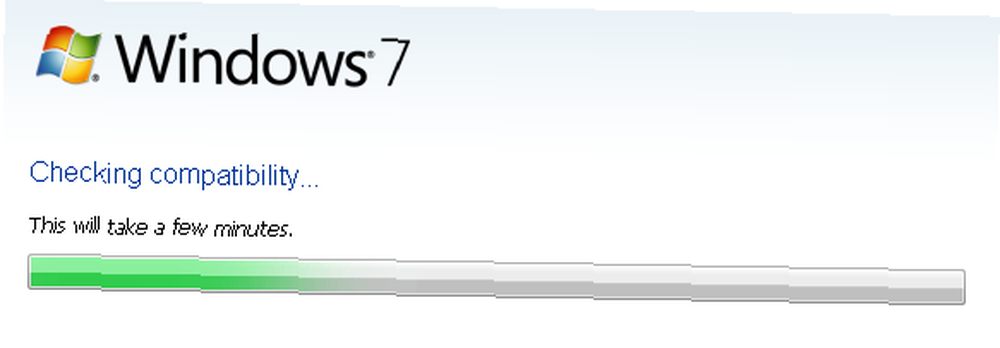
Kısa süre sonra, Windows 7 Yükseltme Danışmanı sonuçları gösterecektir. Biri Windows 7 32-bit ve diğeri 64-bit sürümü için yüklemek isteyebileceğiniz iki rapor var. Raporları her ikisi de Internet Explorer’da açılacak olan .mht veya .html dosyası olarak kaydedebilir veya raporları yazdırabilirsiniz..

Her rapor üç kategoriye ayrılır: sistem, cihazlar ve programlar. Şimdi, raporun ele alacağı bazı noktalara bakalım..
Aşağıdaki ekran görüntüsünde, Windows XP'yi çalıştırırken özel bir Windows 7 yüklemesi gerçekleştirmem gerekeceğini göreceksiniz. Bağlantı daha fazla ayrıntı ve faydalı arka plan bilgisi sağlar.

İşte sistemimle ilgili 11 sorundan biri. Ancak, çözebileceğim bir tane, bu nedenle ünlem işareti olan sarı işaret. Çözülemeyen sorunlar, örneğin uyumsuz yazılımlar kırmızı ile vurgulanır. X.
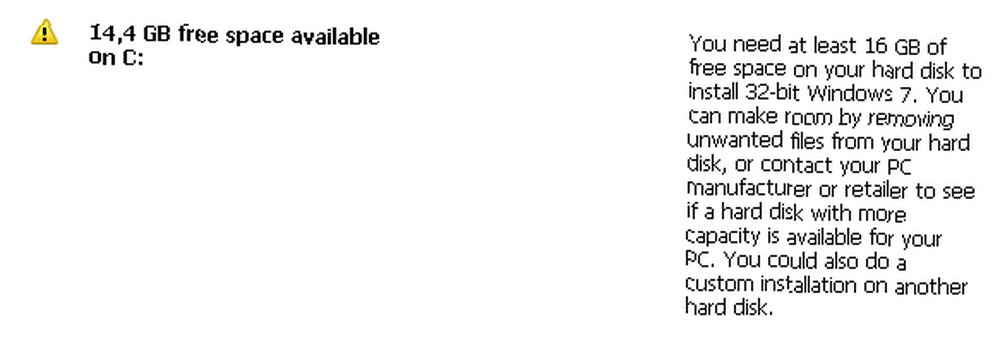
Ayrıca gereksinimleri karşılayan veya Windows 7 ile uyumlu olan öğelerin bir listesini de bulabilirsiniz. Aşağıda bir örnek.
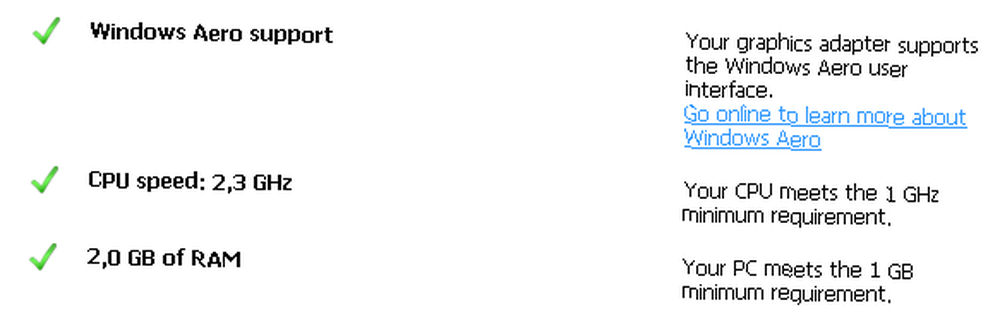
Cihazlar kategorisi harici ve harici cihazları kapsar. Görünüşe göre, grafik kartım Windows 7 ile uyumlu. Sisteminizin önemli bir parçası, örneğin grafik kartı veya CPU ile uyumlu değilse, Windows 7'yi yüklemeden önce bu donanım parçasını uyumlu bir sürümle değiştirmeniz gerekir..
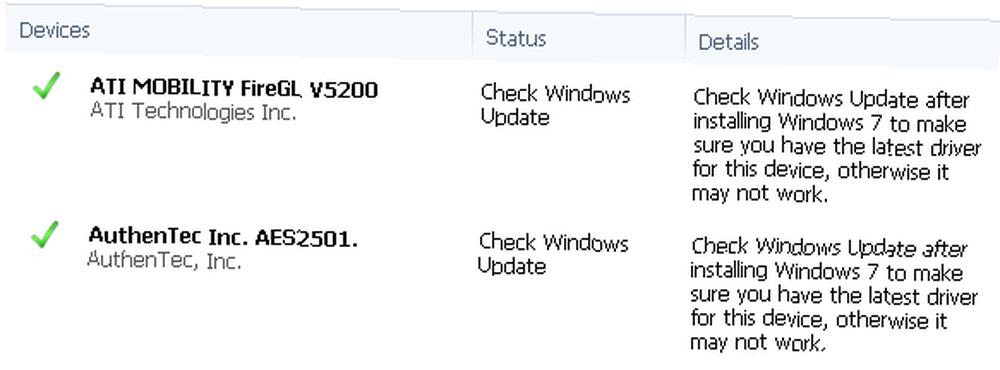
Son olarak, uyumluluk için çeşitli programlar denetlenir. Yükseltme Danışmanı, mümkün olan yerlerde çözümler ve bağlantılar sunar ve bu Microsoft ürünleriyle sınırlı değildir! Örneğin benim durumumda, HP yazılımı için 'Napter'ın' uyumlu bir sürümüne yükseltme yapmam 'veya' bir çözüm için yayıncının web sitesini ziyaret etmem 'önerildi. Öneriler aynı zamanda ilgili sayfalara bir link içermektedir..

Ne yazık ki, Microsoft Office (nedenini merak ediyorum), tarayıcılar, Outlook dışındaki e-posta istemcileri, güvenlik yazılımı ve daha fazlası dahil olmak üzere birkaç kilit program bu uyumluluk denetiminde dikkate alınmamaktadır. Ancak Microsoft, sizin için önemli olan yazılım ve donanımı manuel olarak kontrol edebileceğiniz Windows 7 Uyumluluk Merkezine bir bağlantı sağlar..
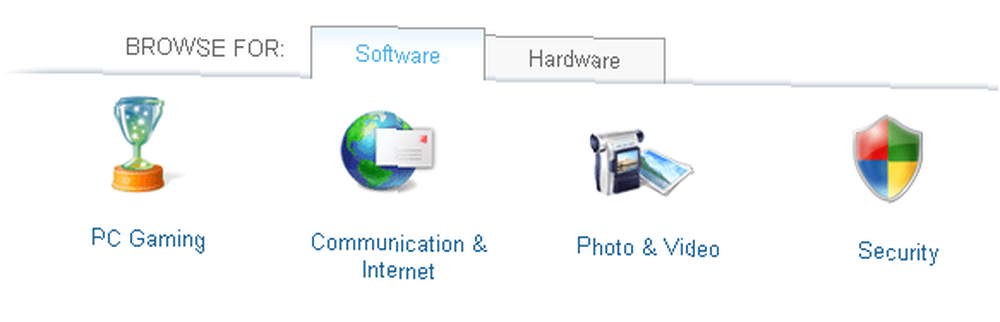
Yükseltmeye hazır olduğunuzu düşünüyorsanız, aşağıdaki makalelere de bakın:
- Windows XP'den Windows 7'ye Yükseltme 4 Kolay Adımda Windows XP'den Windows 7 veya 10'a Yükseltme Windows XP'den Windows 7 veya 10'a Yükseltme Hala Windows XP kullanıyorsanız, yükseltme zamanı! İster Windows 10'a, ister Windows 7'ye geçmek istersiniz, işlem çoğunlukla aynıdır. Bunu adım adım açıklıyoruz. Varun tarafından
- Windows 7'ye Yükseltme: Gereksinimler ve Kurulum İpuçları Windows 7'ye Yükseltme: Gereksinimler ve Yükleme İpuçları Windows 7'ye Yükseltme: Gereksinimler ve Yükleme İpuçları Tina
Şimdi çok iyi hazırlanmalısın.
Sisteminiz Windows 7 ile uyumluluk açısından incelendikten sonra hangi sorunlarla karşılaştınız? Onları çözebiliyor musunuz veya daha fazla tavsiye mi istiyorsunuz??











